
FBXから3DTilesへの変換課題を解決する究極のソリューション:GISBox
3Dモデリングおよびデータ可視化の分野では、FBXと3DTilesが広く使用されている2つのファイル形式です。FBXは3Dモデリングやアニメーション制作に適した強力なフォーマットで、ゲーム開発や映像制作などの分野で広く利用されています。一方、3DTilesは特にWebGISプラットフォーム(例:Cesium)において、3D地理データの可視化に特化した主要なフォーマットです。しかし、これら異なる形式間での変換には互換性や技術的な課題が伴うことが多く、FBXから3DTilesへの変換は多くの技術者にとって悩みの種となっています。
そんな中、最近登場した無料のGISツール「GISBox」が注目されています。このツールは操作が簡単でありながら、FBXから3DTilesへのフォーマット変換を効率的に行えるため、技術者にとって非常に高いコストパフォーマンスを提供します。本記事では、GISBoxを利用してFBXファイルを3DTilesファイルに変換する具体的な手順を詳しく説明し、その実際の利点についても考察します。
FBXから3DTilesへの変換手順
1.スライスタスクを新規作成
GISBoxソフトを開き、左側のメニューから「タイル」モジュールを選択します。その後、右上の「新規」ボタンをクリックします。タスク設定ウィンドウが表示され、必要に応じてタスクに名前を付けることができます。これにより、後で管理が容易になります。
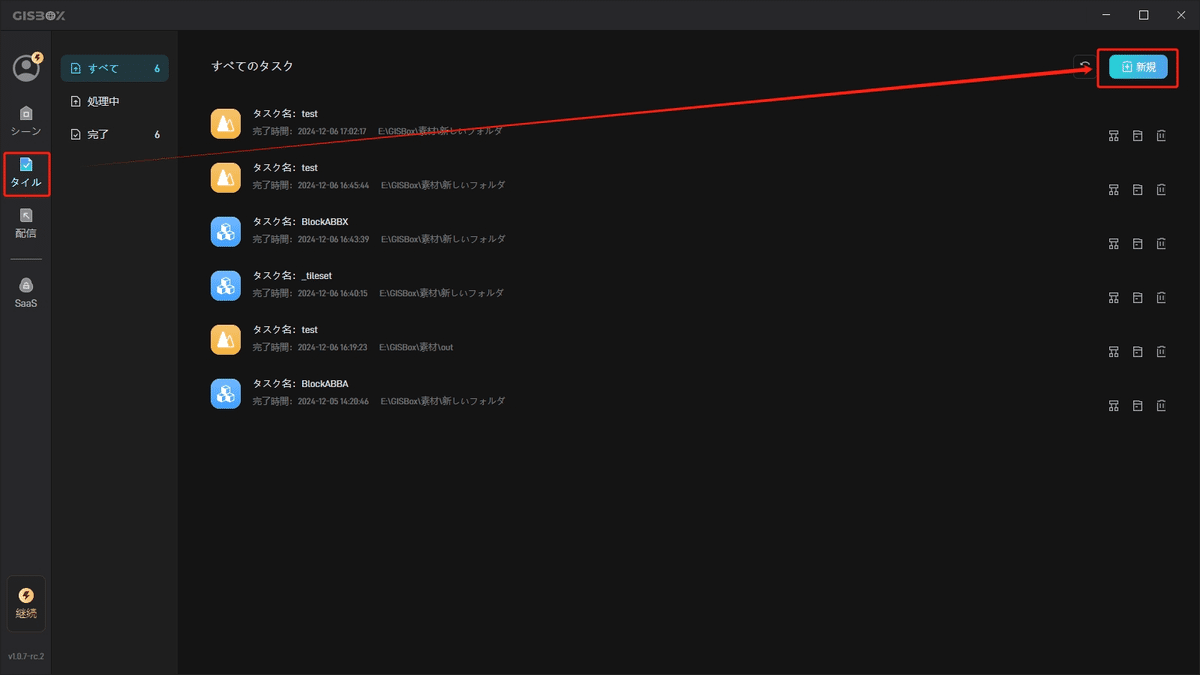
2.FBXファイルをインポート
「ファイルを追加」ボタンをクリックして、ローカルに保存されているFBXファイルをGISBoxに読み込みます。GISBoxは自動的にFBXファイルの内容を認識し、モデルのサイズや階層構造などの基本情報を表示します。このステップでは、ファイルが正しく読み込まれていることを確認してください。
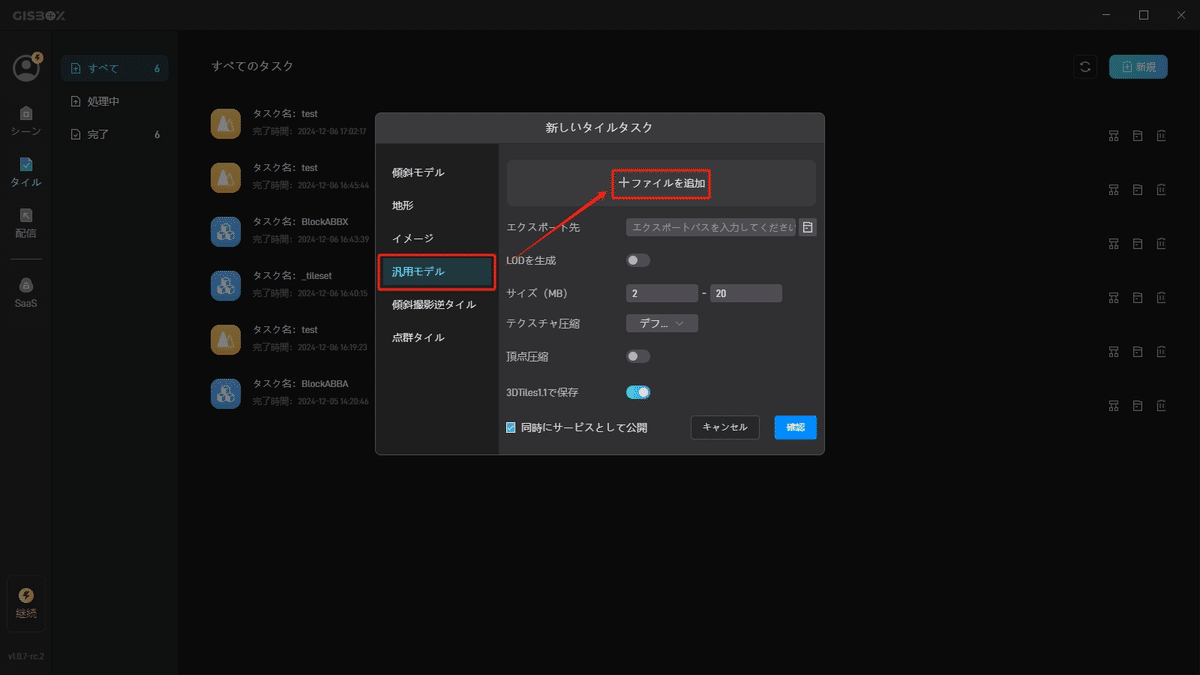
3.変換パラメータを設定
タスク設定ウィンドウで、以下のようなスライスパラメータをカスタマイズできます:
詳細レベル(LOD):生成する3DTilesファイルの解像度レベルを選択し、異なる可視化ニーズに対応します。
テクスチャ最適化:モデルのテクスチャを圧縮または最適化するかどうかを選択し、ファイルの読み込み速度と表示効果を向上させます。
座標系調整:必要に応じてモデルの地理的な位置座標を調整し、GISプラットフォームの地図基準と整合させます。

4.3DTilesファイルをワンクリックで生成
設定が完了したら、「確定」ボタンをクリックします。GISBoxが自動的に変換タスクを開始し、Cesiumなどのプラットフォーム要件に適合した3DTilesファイルを生成します。ファイルの複雑さやサイズに応じて処理時間は異なりますが、全体的なスピードは非常に速いです。変換が完了すると、GISBoxの「配信」モジュールで生成された3DTilesファイルを確認し、サービスアドレスを取得できます。
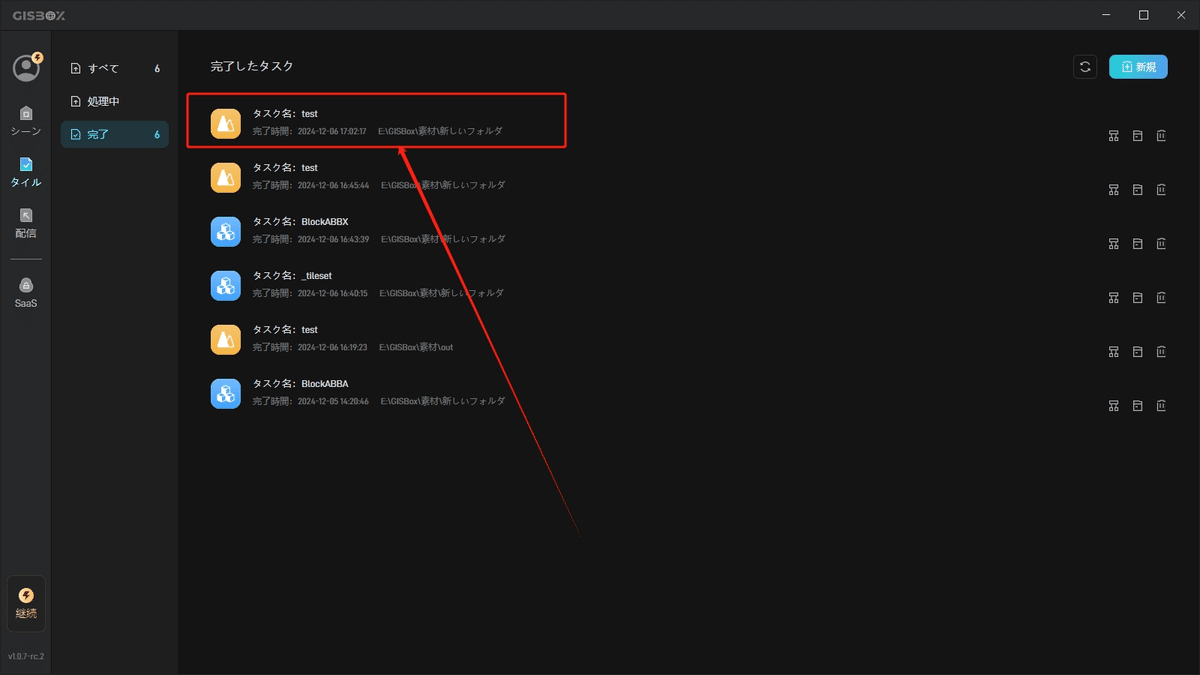
5.モデルの配信と活用
「サービス」モジュールで、生成された3DTilesファイルのサービスアドレスを取得します。このアドレスをCesiumやその他の3DTilesをサポートするWebGISプラットフォームに貼り付けるだけで、モデルをロードし、リアルタイムでオンライン表示や操作が可能です。
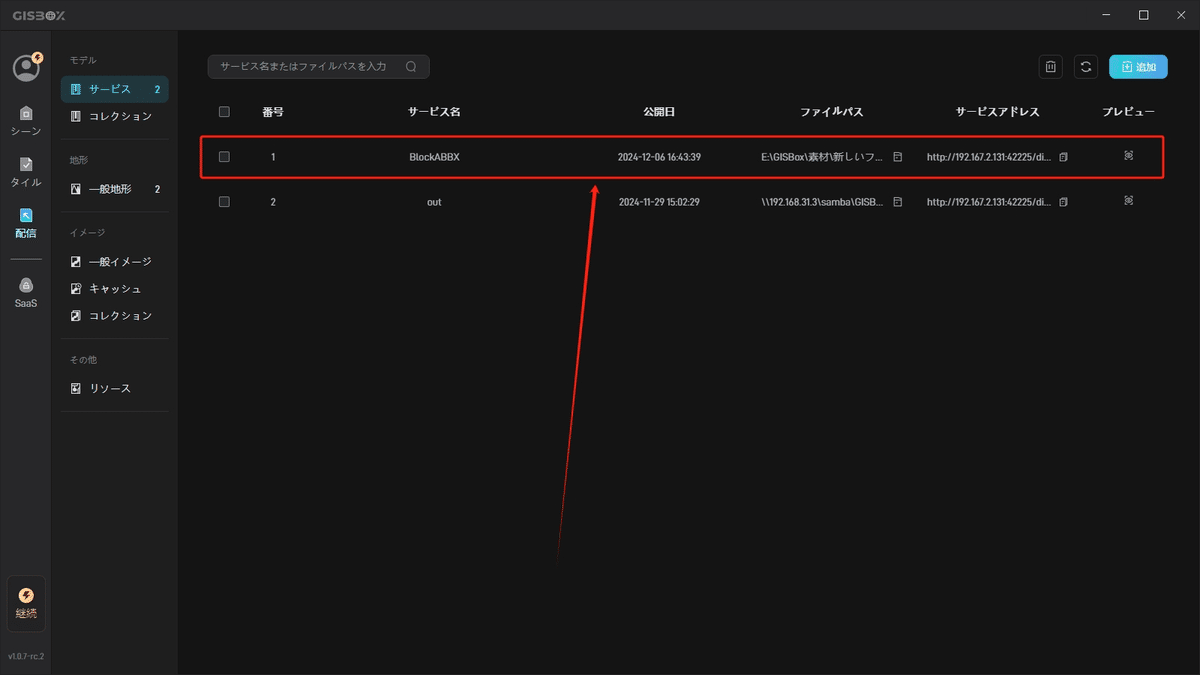
GISBoxの価値
GISBoxは、FBXから3DTilesへのフォーマット変換において卓越した性能と効率を発揮するだけでなく、操作が非常に簡単で、多くの技術者にとって理想的なツールです。その無料、高効率、そして使いやすさにより、GISBoxは3Dモデリングおよび地理データ処理分野において欠かせない存在となっています。
特に、3Dモデリングと地理可視化の間で頻繁に切り替えを行う必要がある技術者にとって、GISBoxは間違いなく最適な選択です。複雑なFBXモデルを処理する場合でも、精確な3DTilesデータを生成する場合でも、GISBoxはユーザーの時間とコストを大幅に節約し、これまでにないシンプルさでフォーマット変換を可能にします。もしフォーマット変換の問題に悩んでいるのであれば、ぜひGISBoxを試してみてください。きっと、作業の最も頼れるアシスタントになるでしょう!
